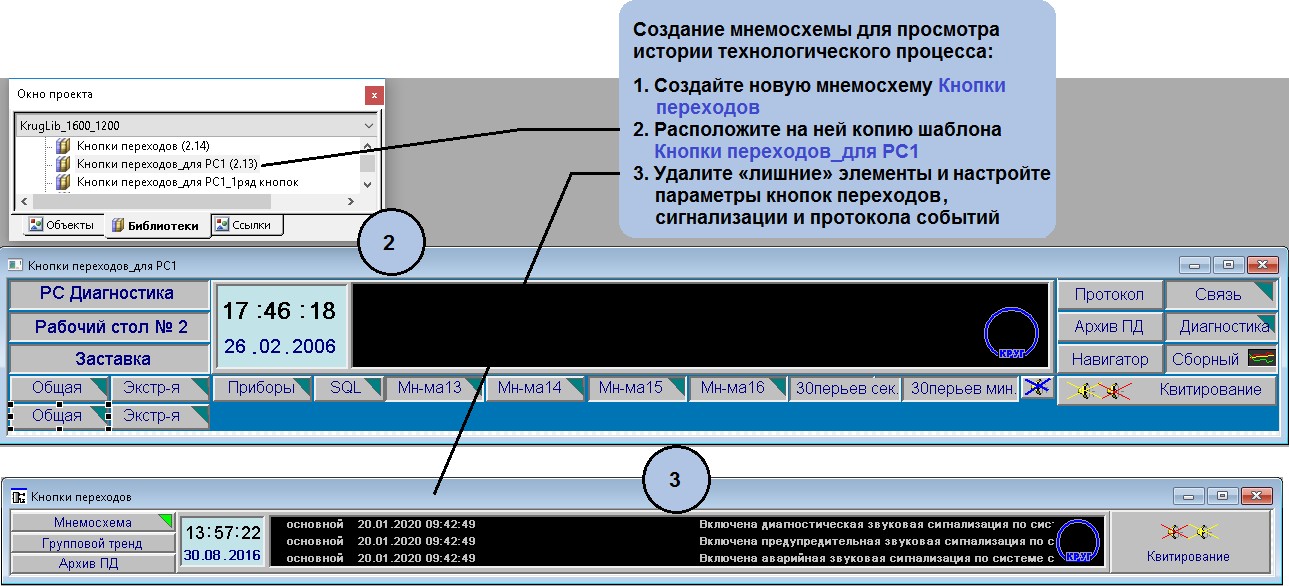scada 2000 пособие. SCADA КРУГ-2000_ Быстрый старт. Руководство Пользователя. Модульная интегрированная scada круг2000 б ы с т р ы й с та
 Скачать 5.44 Mb. Скачать 5.44 Mb.
|
История процесса на рабочем столе АСУ ТПДля того чтобы просмотреть историю технологического процесса, добавим на рабочий стол АСУ ТП мнемосхему «Кнопки переходов». С ее помощью организуем переходы на мнемосхемы «Мнемосхема Технологического Процесса» и «Групповой тренд», просмотр протокола событий и вызов программы просмотра печатных документов. Мнемосхема «Кнопки переходов» и настройка переходовСоздаем новую мнемосхему «Кнопки переходов» (создание новой мнемосхемы подробно описано в разделе 4.2.3). Размещаем на мнемосхеме шаблон «Кнопки переходов_для РС1» (№2 на рисунке 5.4.1). Шаблон содержит часы, графический элемент «Протокол событий» и совокупность кнопок. Оставим на мнемосхеме только те кнопки, которые необходимы в учебной АСУ ТП (№3 на рисунке 5.4.1): «Мнемосхема», «Групповой тренд» – для переходов «Квитирование» – для квитирования «Архив ПД» – для вызова программы просмотра печатных документов.
|
 | Ваши действия 🡆 | Где выбрать 🡆 | Что выбрать/ Задать значение | Комментарий |
| 1 | Выделите в составном графическом элементе кнопка «Мнемосхема» свойства кнопки | Редактор слоев | элемент Кнопка | Окно свойств заполнится параметрами кнопки |
| 2 | Добавьте реакцию на щелчок левой клавишей мыши (рисунок 5.4.2) | Окно свойств, закладка «Реакции» | Событие – Нажатие левой клавиши мыши Функция реакции – Локальный переход Имя перехода – Переход на Мнемосхема Технологического Процесса | Для задания параметров перехода используйте выпадающие списки |
| 3 | Добавьте сигнализацию кнопке «Мнемосхема» (рисунки 5.4.3 - 5.4.5) | Редактор слоев | элемент Треугольник с сигнализацией | Окно свойств заполнится параметрами треугольника |
| 4 | Окно свойств, закладка «Привязка» | Цвет заливки – Сигнализация цветом Источник – щелчком по кнопке «Выбор ссылки» | |

История процесса на рабочем столе АСУ ТП 93
 | Ваши действия 🡆 | Где выбрать 🡆 | Что выбрать/ Задать значение | Комментарий |
| 5 | | Окно «Выбор ссылки», закладка «Все» | Сервер базы данных – ProjectGBD Тип переменной – Мнемосхемы Номер переменной – 001 Атрибут – Цвет/состояние | Номер мнемосхемы, необходимый для задания привязки, отображается в окне проекта на закладке «Объекты/ Мнемосхемы» |
| 6 | Окно свойств, закладка «Привязка» | Видимость/мигание – Сигнализация миганием Источник – Мнемосхемы 1 Цвет/состояние | Свойство сигнализации миганием устанавливается аналогично сигнализации цветом | |
| 7 | Настройте параметры кнопки «Групповой тренд» аналогично параметрам кнопки «Мнемосхема» (рисунок 5.4.6) | Редактор слоев, окно свойств, закладки «Реакции», «Привязка» | Событие – Нажатие левой клавиши мыши Функция реакции – Локальный переход Имя перехода – Переход на Групповой тренд Цвет заливки – Сигнализация Цветом Видимость/мигание – Сигнализация миганием Источник – Мнемосхемы 43 Цвет/состояние | Номер мнемосхемы, необходимый для задания привязки, отображается в окне проекта на закладке «Объекты/ Мнемосхемы» |
| 8 | Настройте параметры кнопки «Архив ПД» для вызова программы просмотра печатных документов «PDocView.exe» (рисунок 5.4.7) | Редактор слоев, окно свойств, закладка «Реакции» | Событие – Нажатие левой клавиши мыши Функция реакции – Выполнить программу Имя программы – PDocView.exe “Report\printarc.kpa” | Создаваемые печатные документы (сменные ведомости) сохраняются в каталоге Report в файле printarc.kpa |
| 9 | Настройте параметры кнопки «Квитирование» (рисунок 5.4.8) | Редактор слоев, окно свойств, закладка «Реакции» | Событие – Нажатие левой клавиши мыши Функция реакции – Квитирование Тип квитирования – Активное окно | Для задания параметров квитирования используйте выпадающие списки |
94 Глава 5. История процесса


Рисунок 5.4.2 – Настройка перехода на технологическую мнемосхему

Рисунок 5.4.3 – Настройка сигнализации цветом

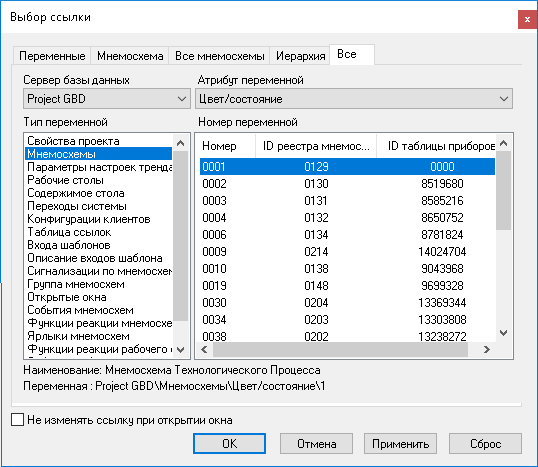 История процесса на рабочем столе АСУ ТП 95
История процесса на рабочем столе АСУ ТП 95
Рисунок 5.4.4 – «Привязка» сигнализации цветом

Рисунок 5.4.5 – Настройка сигнализации миганием
96 Глава 5. История процесса


Рисунок 5.4.6 – Настройка параметров перехода по кнопке «Групповой тренд»

Рисунок 5.4.7 – Настройка параметров вызова программы просмотра печатных документов

Рисунок 5.4.8 – Настройка параметров квитирования

История процесса на рабочем столе АСУ ТП 97
Модифицируем рабочий стол учебной АСУ ТП

 Какмодифицироватьрабочийстол?
Какмодифицироватьрабочийстол?| № | Ваши действия 🡆 | Где выбрать 🡆 | Что выбрать/ Задать значение | Комментарий |
| 1 | Измените содержимое рабочего стола – добавьте описание мнемосхемы «Кнопки переходов» (рисунок 5.4.9) | Генератор динамики, окно проекта, «Рабочие столы», контекстное меню | Изменить стол | Для вызова контекстного меню щелкните правой клавишей мыши на выделенную строку «Рабочий стол#001» |
| 2 | Окно «Изменение содержимого рабочего стола» | Содержимое стола – Кнопки переходов | Содержимое стола – это неизменяемая часть рабочего стола | |
| 3 | Откройте рабочий стол | Окно проекта, строка «Рабочий стол#001» | Двойным щелчком по строке «Рабочий стол#001»откройте рабочий стол | |
| 4 | Установите мнемосхему «Кнопки переходов» в нижней части рабочего стола (рисунок 5.4.10) | Мнемосхема «Кнопки переходов» (не заголовок окна!) | Щелчком правой клавиши мыши откройте контекстное меню и выберите «Причаленное состояние». Причальте панель переходов к нижнему краю рабочего стола | |
| 5 | Сохраните графический проект | Меню «Файл» | | |
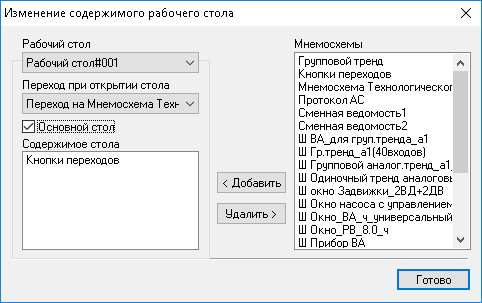
Рисунок 5.4.9 – Описание рабочего стола с кнопками переходов
98 Глава 5. История процесса

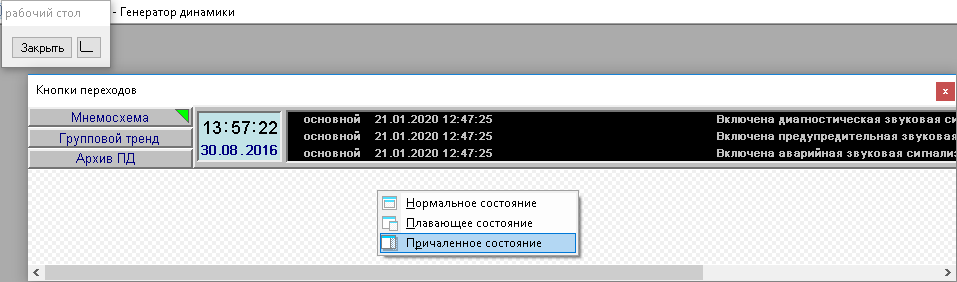
Рисунок 5.4.10 – Формирование рабочего стола с кнопками переходов
Тестируем АСУ ТП с расширенным графическим интерфейсом
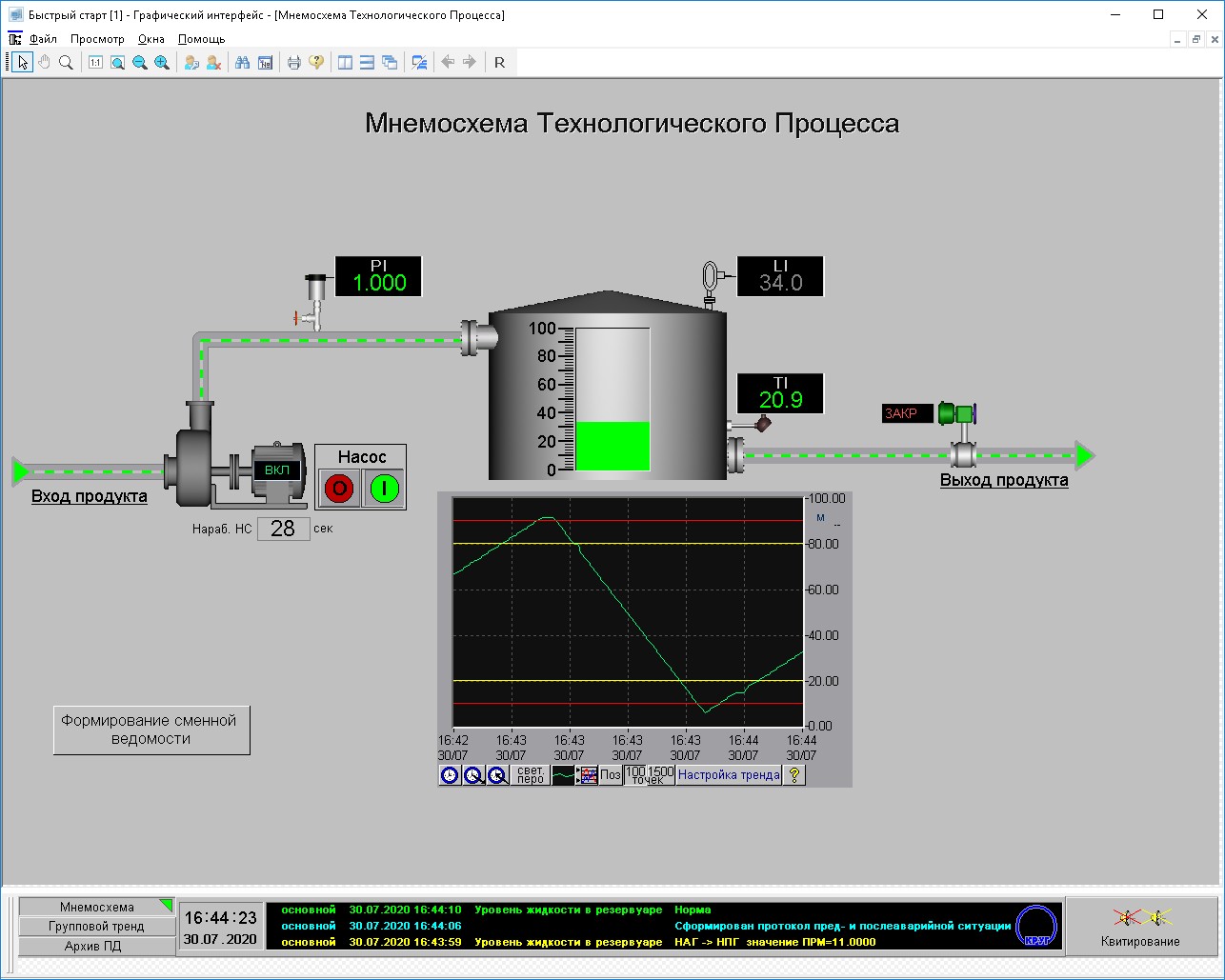 Запустите станцию оператора с расширенным графическим интерфейсом (рисунок 5.4.11).
Запустите станцию оператора с расширенным графическим интерфейсом (рисунок 5.4.11).Рисунок 5.4.11 – Технологическая мнемосхема учебной АСУ ТП. На рабочем столе панель кнопок переходов, часы и протокол событий. Открыт прибор управления задвижкой.

История процесса на рабочем столе АСУ ТП 99
Нажмите на кнопку «Групповой тренд». На рисунке 5.4.12 показано окно группового тренда, в котором одновременно отображается изменение параметров технологического процесса
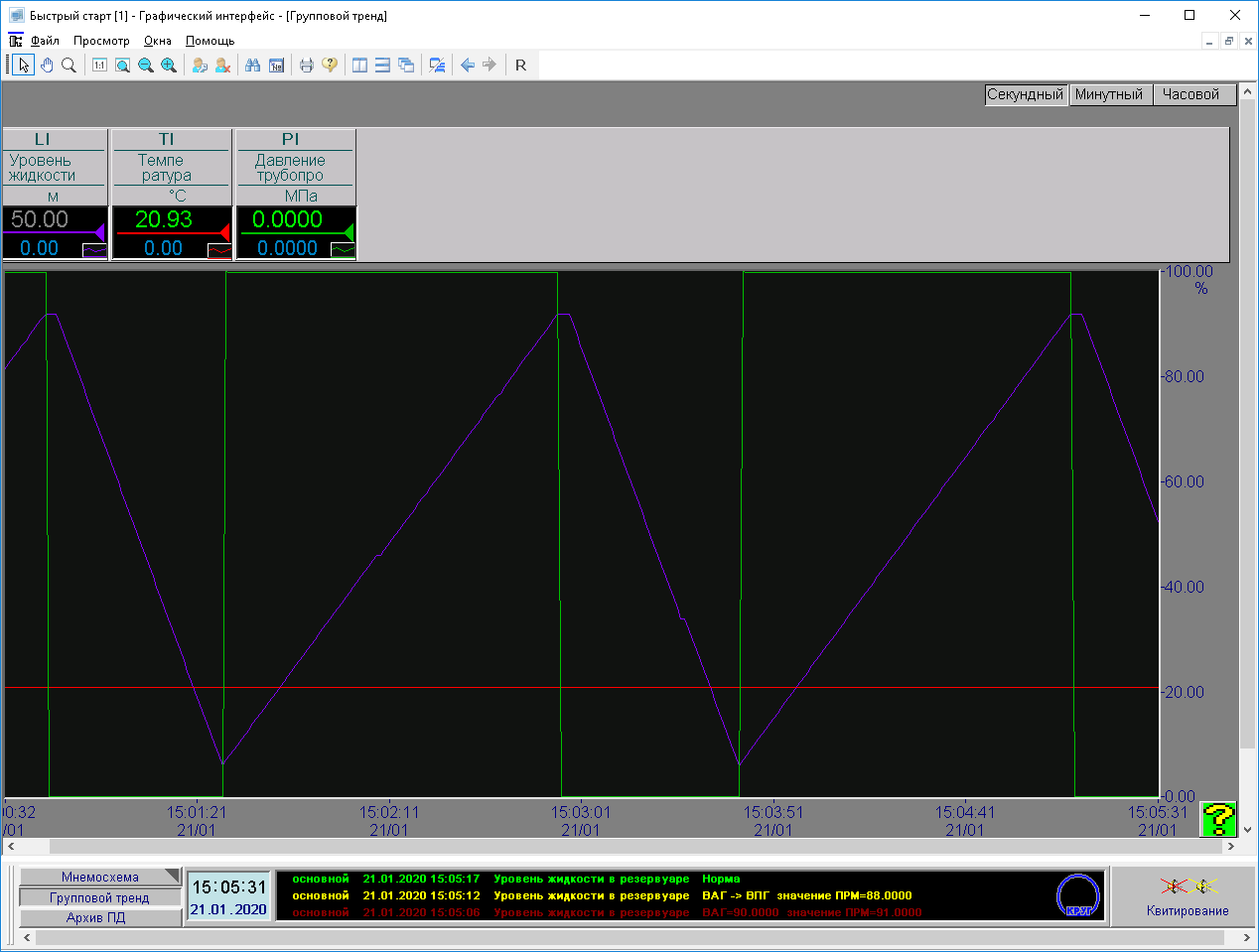
Рисунок 5.4.12 – Групповой тренд технологических параметров
Нажмите на кнопку «Архив ПД». На рисунке 5.4.13 показано окно просмотра печатных документов, в котором отображаются значения параметров технологического процесса (перья часового самописца).
100 Глава 5. История процесса

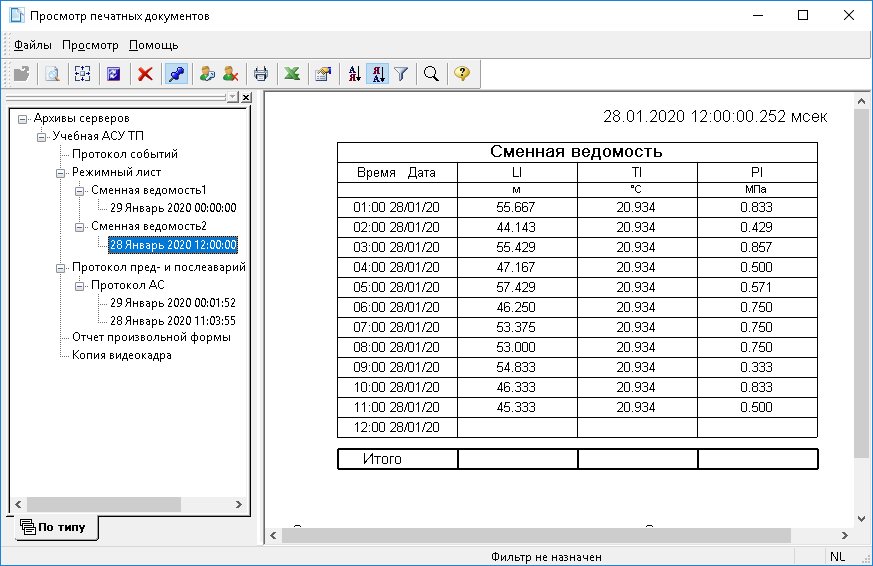
Рисунок 5.4.13 – Сменная ведомость
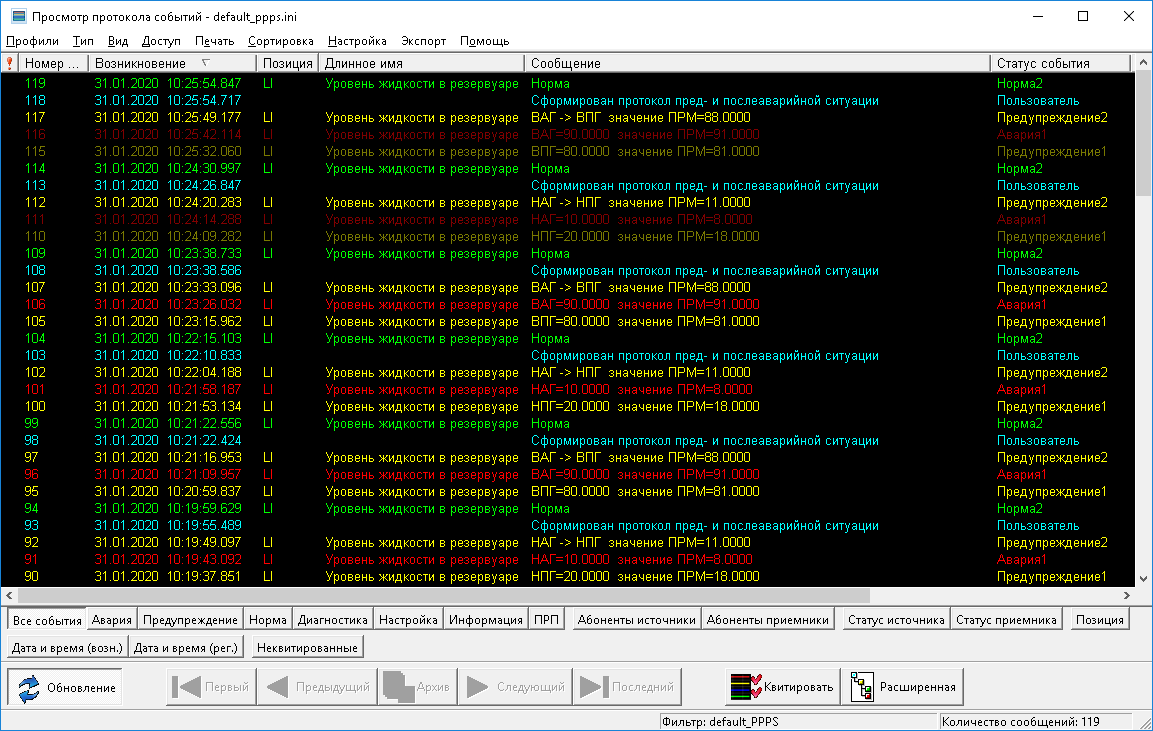 Двойным щелчком мыши в поле вывода протокола событий (рисунок 5.4.11) откройте окно «Просмотр протокола событий» (рисунок 5.4.14)
Двойным щелчком мыши в поле вывода протокола событий (рисунок 5.4.11) откройте окно «Просмотр протокола событий» (рисунок 5.4.14)
Рисунок 5.4.14 – Протокол событий

Учебный OPC-сервер 99